


Windows 7是一个广受欢迎的操作系统,但在较老的硬件上可能会出现运行速度较慢的情况,其中不必要的动画效果往往是其中的一个原因。这些动画效果虽然能够为用户提供更加生动的界面体验,但对于一些用户来说,更关心的是电脑的运行速度和性能。在本文中,我们将向您介绍如何在Windows 7中关闭不必要的动画功能,从而提升电脑的响应速度,让您的操作更加流畅。
具体方法如下:
1、点击开始图标,打开菜单选项框,选择“控制面板”。
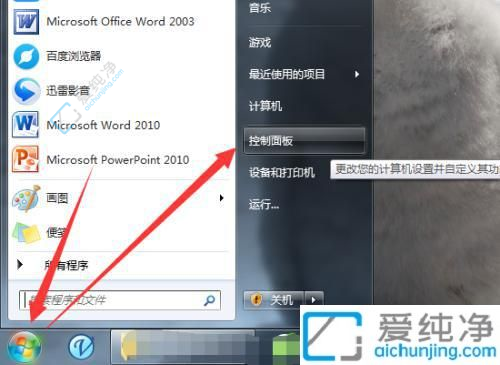
2、进入控制面板后,弹出对话窗口。

3、在控制面板对话窗口中,选择“轻松访问”。
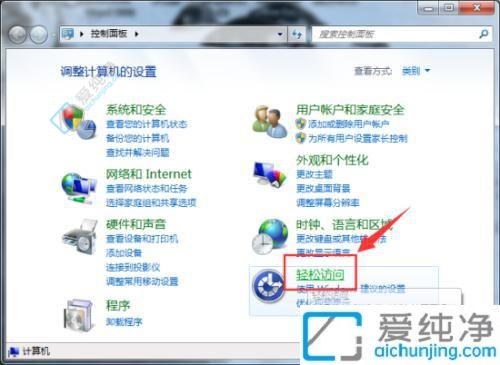
4、进入“轻松访问”界面后,点击“优化视频显示”。
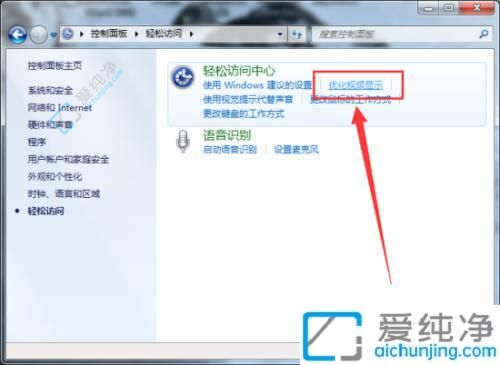
5、跳转至“使计算机更易于查看”对话窗口。
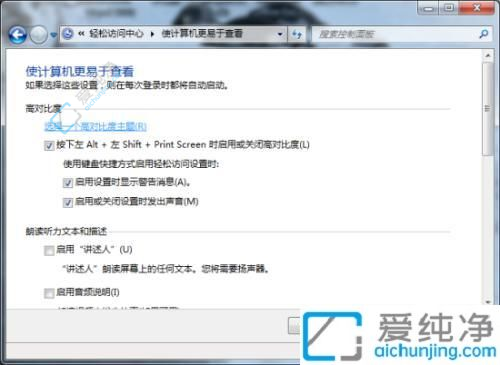
6、在该对话窗口中,向下滚动找到“关闭所有不必要的动画(如果可能)”选项。
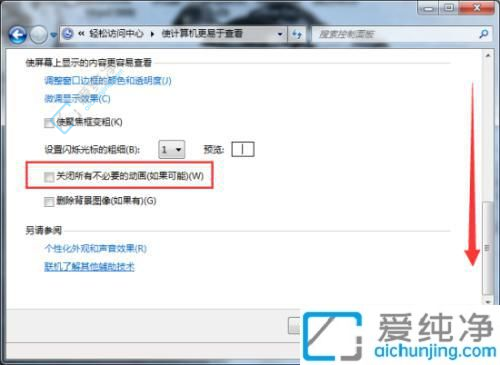
7、勾选“关闭所有不必要的动画(如果可能)”选项,点击“应用”和“确定”按钮即可完成设置。
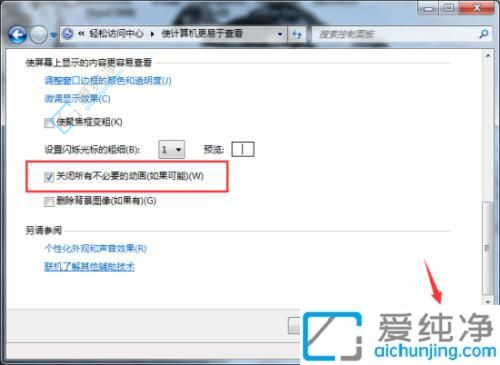
通过本文的介绍,你已经学会了在Windows 7中关闭不必要的动画功能的方法。无论是通过系统属性、高级系统设置还是使用注册表编辑器,都可以轻松地关闭系统中的动画效果,提升系统的运行效率和响应速度。希望本文能够帮助到那些希望优化Windows 7系统性能的用户,让他们能够更加流畅地使用自己的电脑。
| 留言与评论(共有 条评论) |